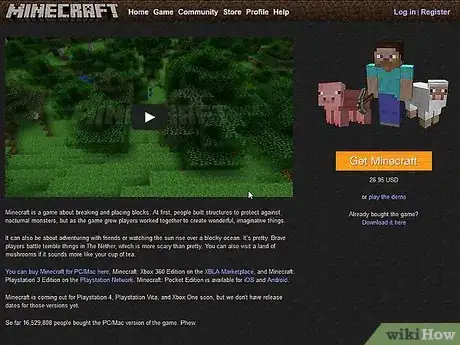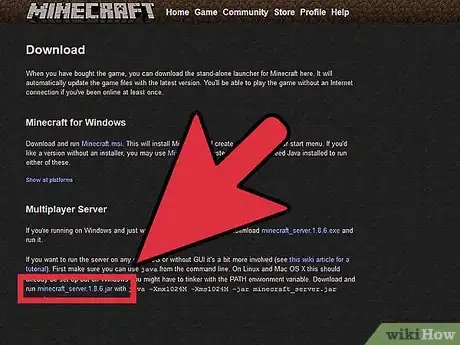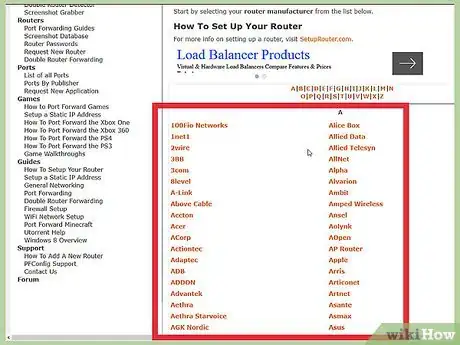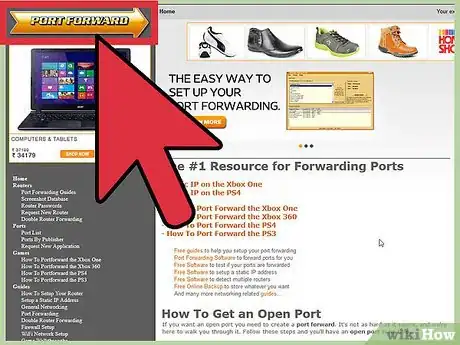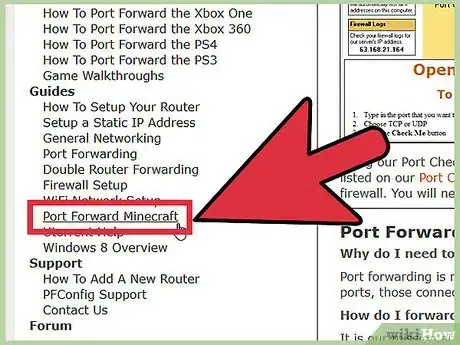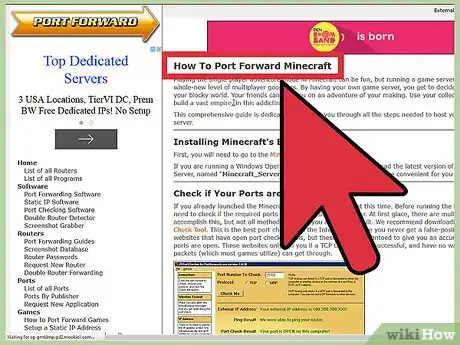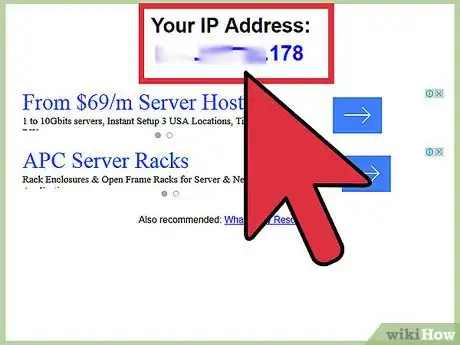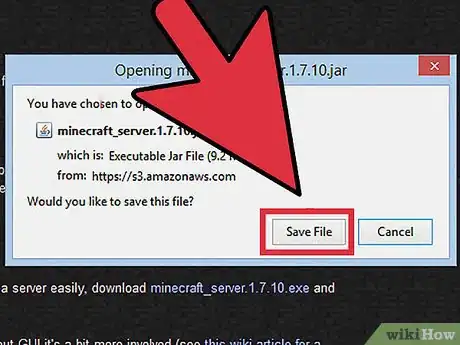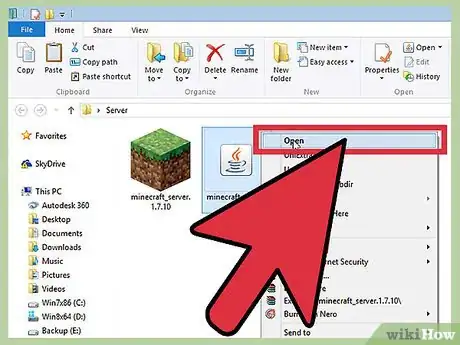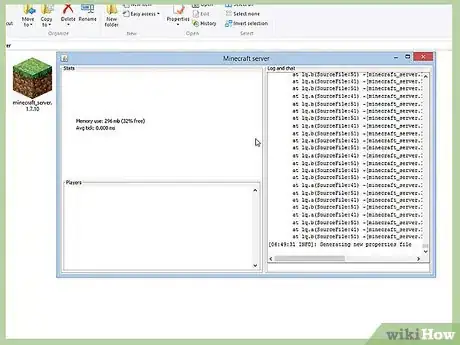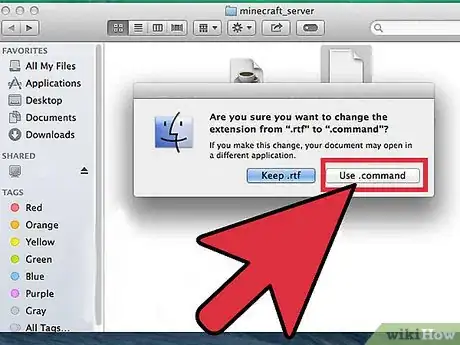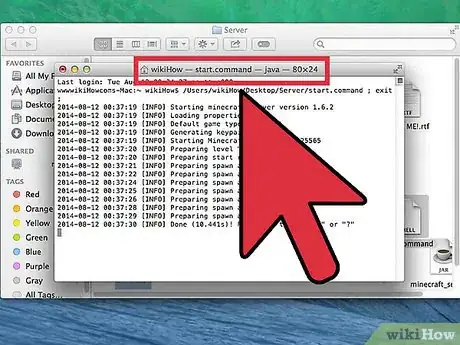X
wikiHow è una "wiki"; questo significa che molti dei nostri articoli sono il risultato della collaborazione di più autori. Per creare questo articolo, 13 persone, alcune in forma anonima, hanno collaborato apportando nel tempo delle modifiche per migliorarlo.
Questo articolo è stato visualizzato 7 689 volte
Non riesci a configurare il tuo server Minecraft? La gente non riesce a eseguire il log in per accedere al tuo server? Leggi questo articolo per scoprire come configurare un server Minecraft.
Passaggi
Metodo 1
Metodo 1 di 3:
Usando una Porta
-
1Prendi le informazioni necessarie. Prima fare questa procedura, assicurati di avere il numero di modello dei router.
-
2Scarica il server beta Multiplayer. Fallo dal sito "http://www.minecraft.net/download.jsp". Se scarichi la versione .jar, dovrai eseguirlo come "java -Xmx1024M -Xms1024M -jar minecraft_server.jar nogui"
-
3Trova il numero di modello del router. Vai in "http://portforward.com/", scorri verso il basso e trova questa informazione.
-
4Salta gli avvisi pubblicitari cliccando il link "Clicca qui per saltare questo stop pubblicitario ..."
-
5Scorri in basso e trova il link "Server Minecraft".
-
6Segui il tutorial per il port forward del Server Minecraft.
-
7Trova il tuo indirizzo IP. Per ottenere l'indirizzo IP del server, vai sul sito "http://www.whatsmyip.org/" e ottieni il l'IP del tuo computer.Pubblicità
Metodo 2
Metodo 2 di 3:
Configurarlo Senza Porta (in Windows)
-
1Scarica l'applicazione server Minecraft. Assicurati che sia la versione JAVA. Le altre non funzionano. L'indirizzo è: https://minecraft.net/download
-
2Metti il file in una cartella a parte. Se usi Windows, metti il file JAVA (il file con estensione .jar) in una cartella a parte e aprilo.
-
3Abbi pazienza. Vedrai apparire diverse cose. Aspetta e poi scorri in basso fino a visualizzare Network server hosted on (o qualcosa del genere) e scrivi quell'indirizzo nella connessione diretta della tua applicazione Minecraft. Ecco fatto, dovresti essere connesso!Pubblicità
Metodo 3
Metodo 3 di 3:
Configurarlo Senza Porta (In Mac OS)
-
1Metti il file in una cartella a parte. Se usi Mac OS, metti il file JAVA (il file con estensione .jar) in una cartella a parte e aprilo. Successivamente, apri textedit e copia questo codice: java -Xmx1024M -Xms1024M -jar minecraft_server.jar nogui. Salva il file con il nome start.command. Quando il riquadro di testo appare, seleziona RTF.
-
2Metti il file nella cartella server. Rinominalo start.command e clicca Use.command. Apri il file start.command per avviare il server.
-
3Vedrai apparire diverse cose. Sii paziente. Dopo scorri in basso fino a visualizzare Network server hosted on (o qualcosa del genere) e scrivi quell'indirizzo nella connessione diretta della tua applicazione Minecraft. Adesso dovresti essere connesso!Pubblicità
Consigli
- Assicurati che il tuo server sia sicuro. Gli hacker spesso violano i computer della gente tramite i server.
- Chiudi le applicazioni pesanti per far funzionare il server più velocemente.
- Se non vuoi che utenti sconosciuti si uniscano al tuo server, modifica server.properties e imposta la proprietà "white-list" a "true." Dopo, elenca gli utenti del server nel file white-list.txt.
- Usa un computer desktop perché è senza dubbio più potente di un portatile.
- Non giocare con il computer che esegue il server. Potresti rallentare le sue funzioni.
Pubblicità
Avvertenze
- Un server Minecraft ha bisogno di un servizio di rete hosting se vuoi che la gente si colleghi.
- Il Port Forwarding potrebbe favorire l'incursione di un hacker che cerca di trovare un punto di accesso.
Pubblicità
Informazioni su questo wikiHow
Pubblicità